C4D R19软件安装教程
C4D R19软件安装教程
[名称]:C4D R19
[大小]:8.24GB(带预设包)
[语言]:简体中文
[适用系统]:win7,win8,win10,win11 64位系统
[简介]:C4D全名CINEMA 4D,一款顶级的3D动画软体。Cinema4D是一个老牌的三维软件,能够进行顶级的建模、动画和渲染的3D工具包。
![]()
百度网盘下载链接:
C4D R19 Win版/64位 下载地址:
https://pan.baidu.com/s/1UT0ky2PFll438J9IjPmDgw
提取码:5355
![]()
安装步骤:
1、将下载好的安装包右键解压,解压得到一个安装文件夹。
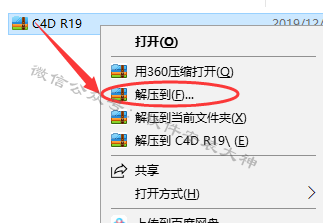
2、打开解压出来的文件夹,选择 安装包 文件夹,然后打开
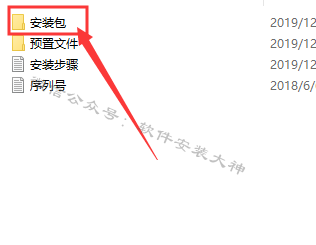
3、右键以管理员身份运行 MAXON-Start
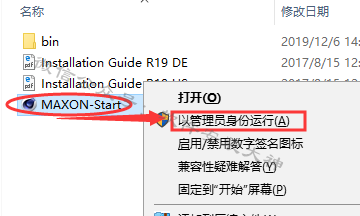
4、选择到 CN-Chinses 然后点击 OK
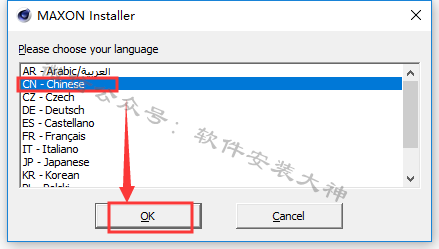
5、点击继续
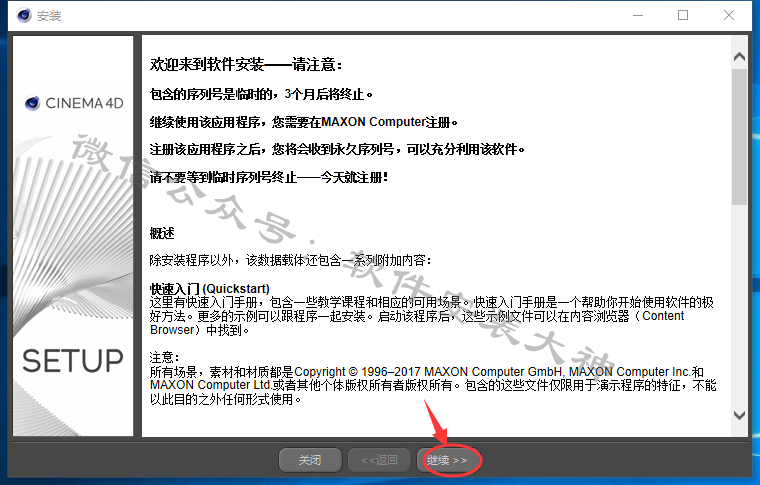
6、打开最开始解压出来的文件夹,选择 序列号,然后打开,复制里面的序列号
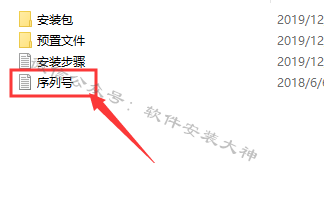
7、填好名称等信息(可随意填写),将刚才复制的序列号(14904004122-MDLZ-WXMP-DPNL-PNMD-LTFR-MNJB),粘贴到下方序列号框内,然后点击 继续
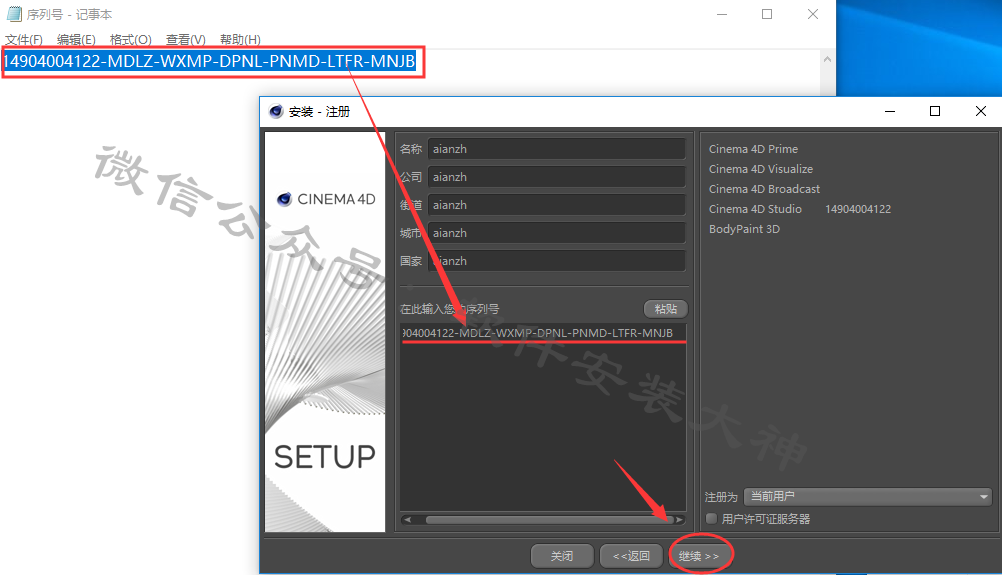
8、点击 继续
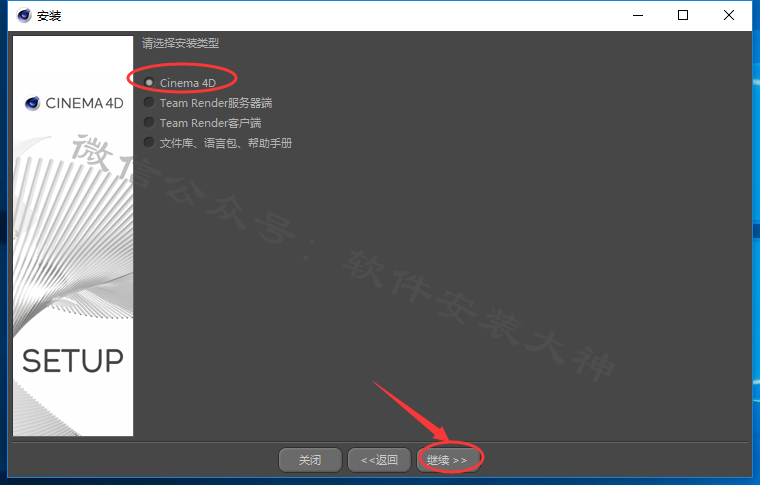
9、点击 继续
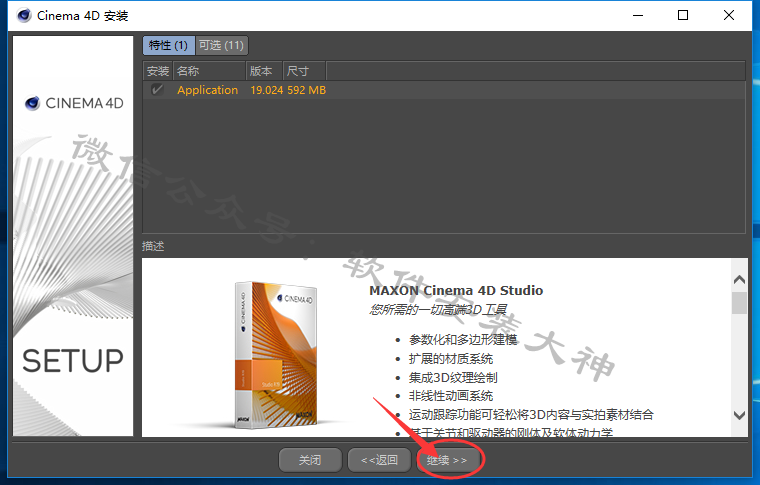
10、选择 同意许可 点击 继续
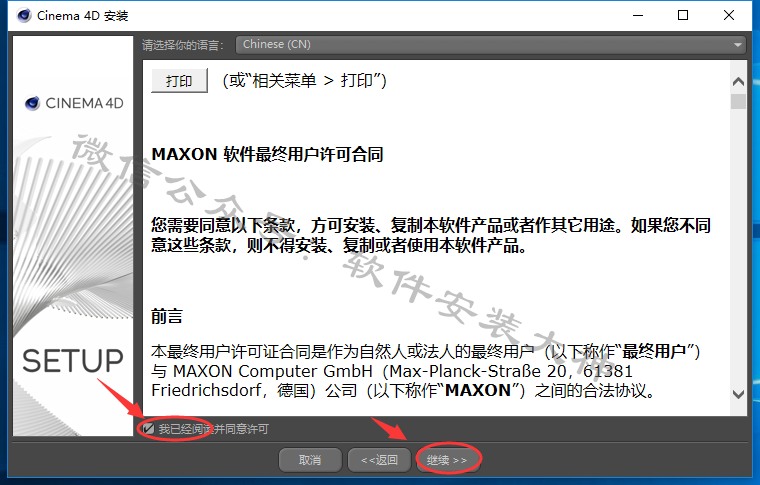
11、点击右侧安装目录,(建议安装到除C盘以外的其它盘里,文件不要新建带有中文的字体的目录下,例:我们在D盘新建 C4D R19,然后选择到这个目录下)然后选择到 为所有人 ,把 在桌面上创建图标 勾选上 ,最后点击 继续
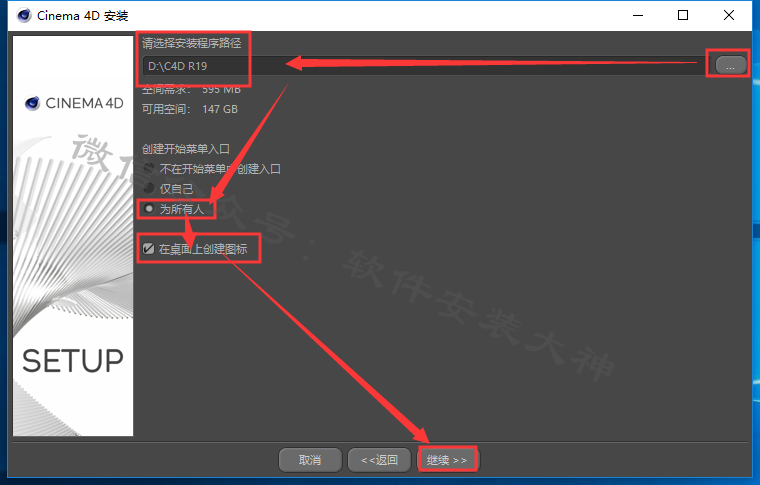
12、正在安装中,等待几分钟
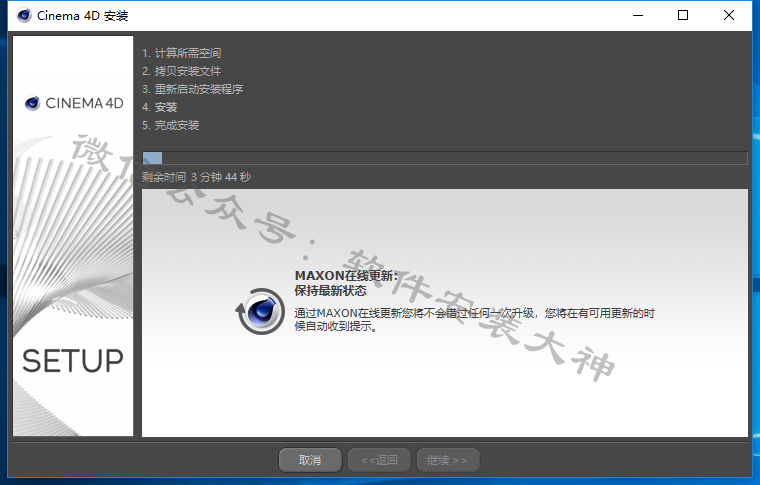
13、安装完成,点击结束,启动软件.
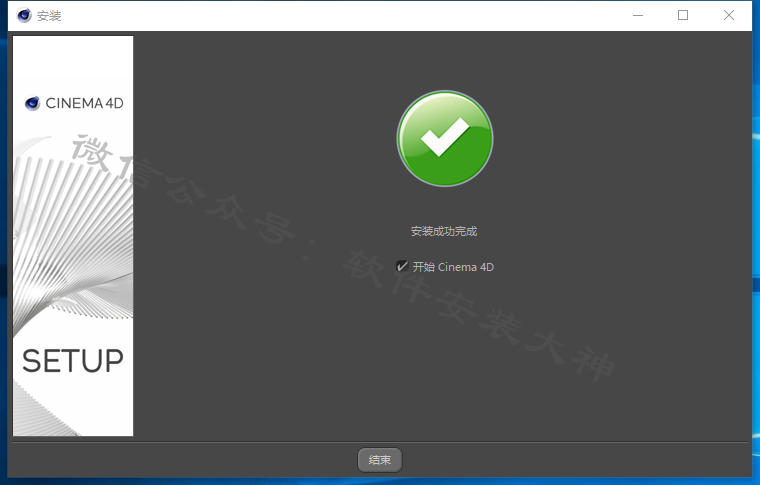
14、点击 编辑,选择 设置,或者直接Ctrl+E 进行设置,调整语言

15、在Languaer 内选择到Chinese(cn)
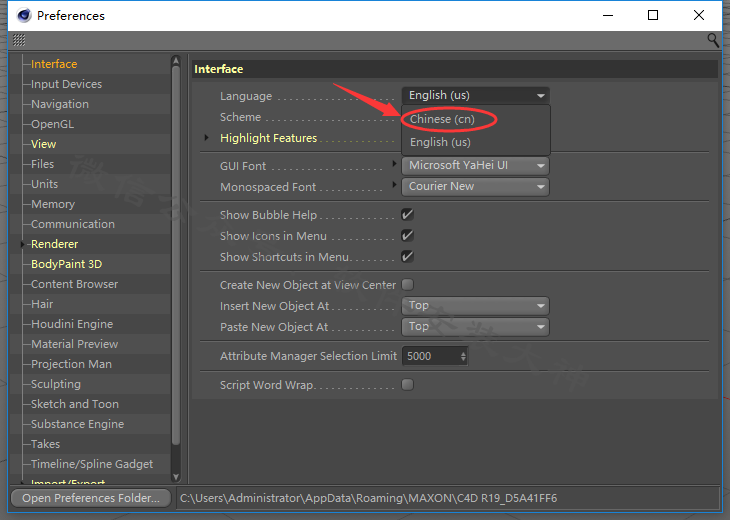
16、选择后会弹出对话框,点击 确定 然后退出软件,重新打开软件
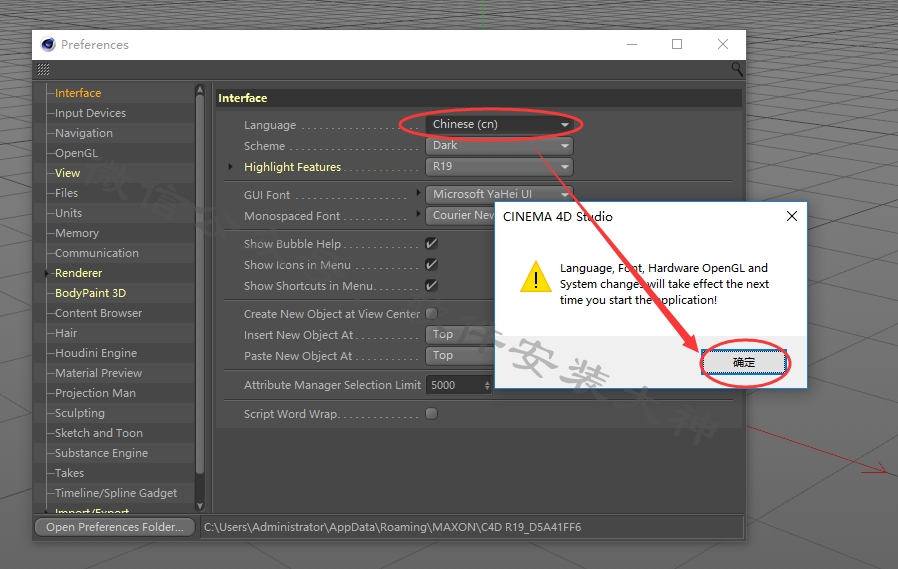
17、双击Cinema 4D,重新打开软件
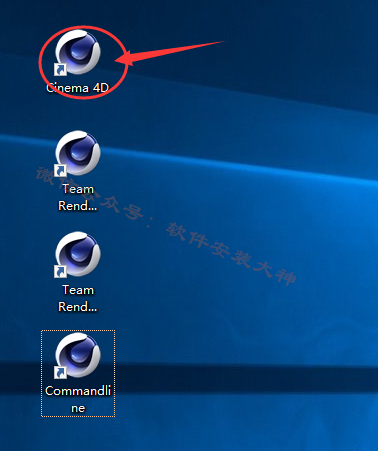
18、语言切换成功,继续关闭程序

19、打开解压好的【Cinema 4D R20】文件夹中的【预设库】文件夹。
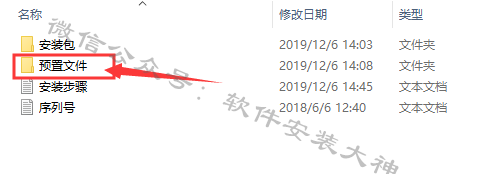
20.选中除【安装方法】以外的所有文件,鼠标右击选择【复制】
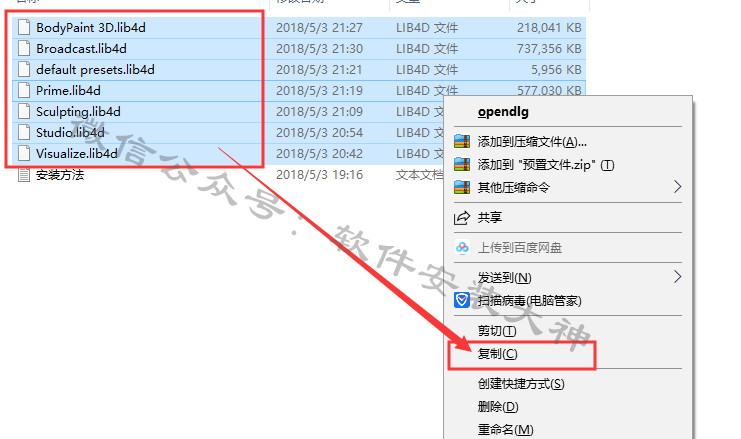
21、.在桌面找到并选中【Cinema 4D R19】图标,鼠标右击选择【打开文件所在的位置】。
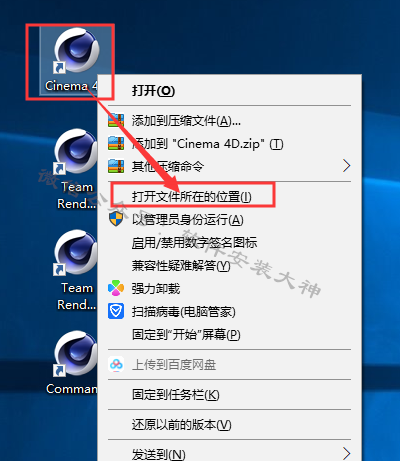
22、打开【library】文件夹
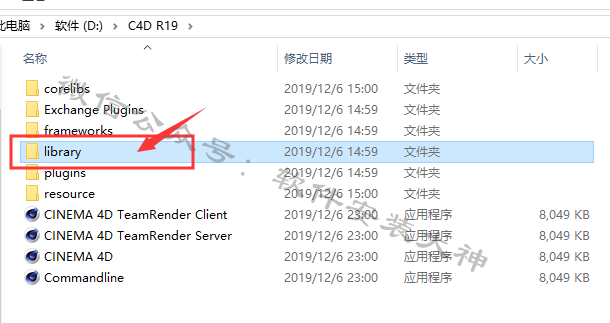
23、打开【browser】文件夹
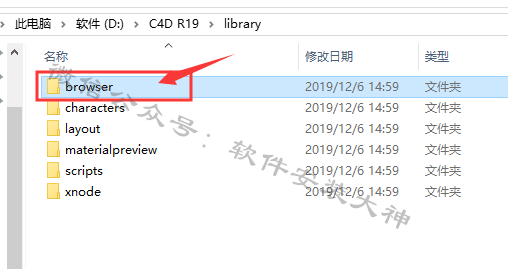
24、将刚才复制的预设文件粘贴到这个目录内,并选择【替换】
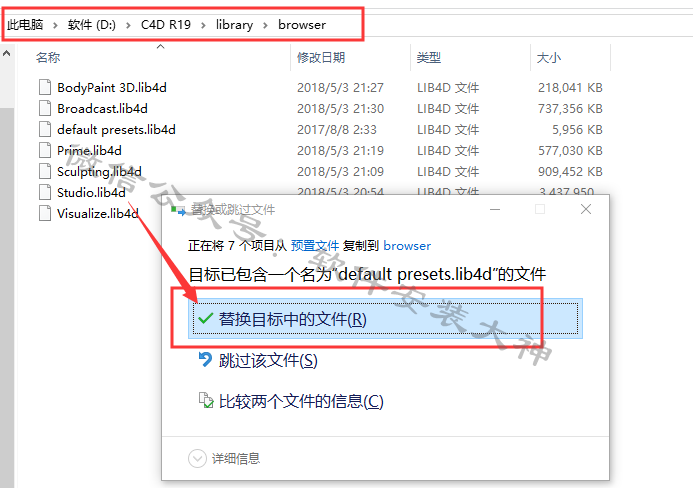
25、OK,安装完成(若跳出更新提示,关掉即可,不要更新)
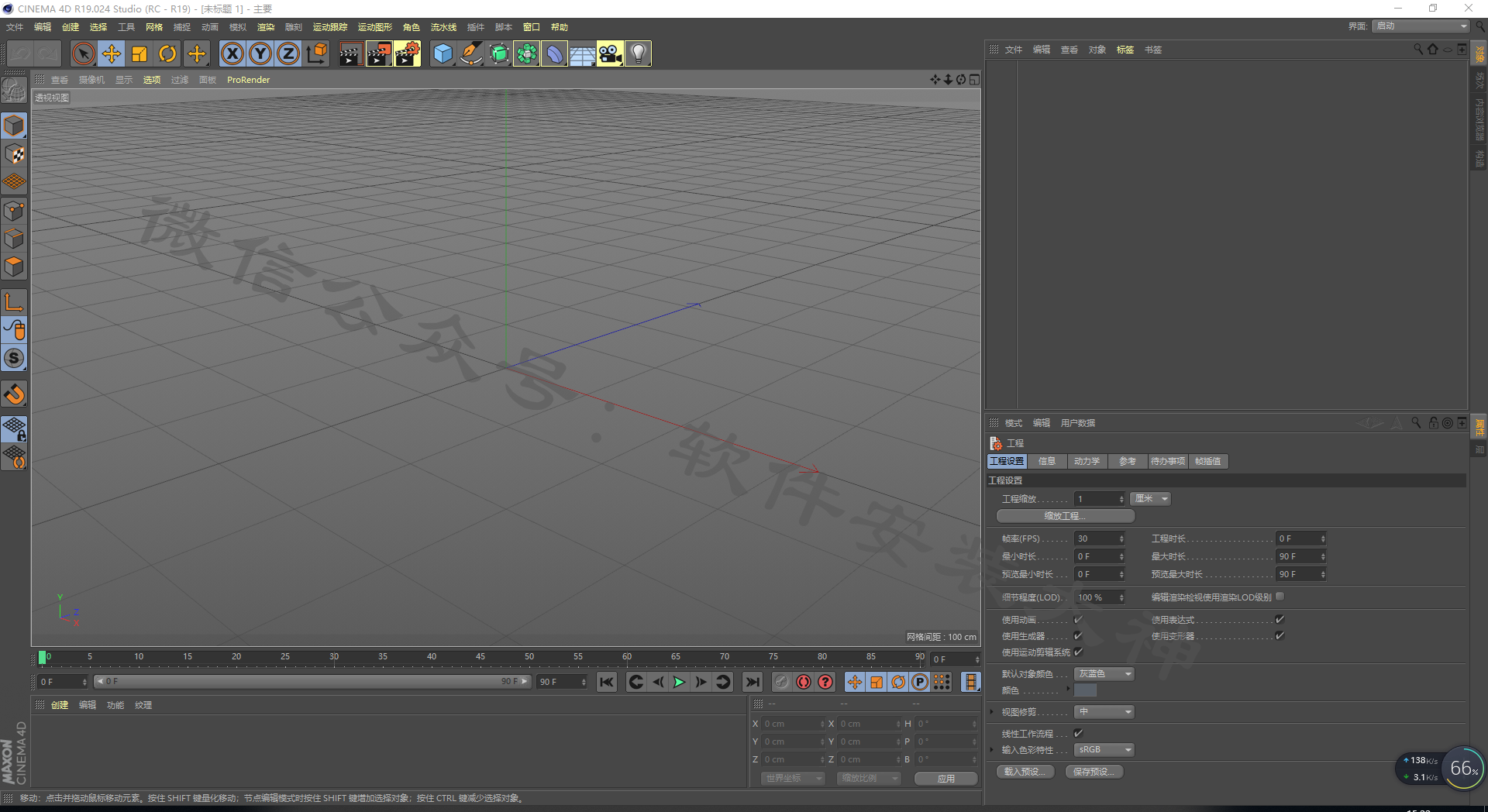
![]()
